이전 연습에서 추가한 두 도면층을 비교합니다. 중첩은 플러드 영역 내에 있는 엔터프라이즈 영역 부분을 표시합니다.
주:
이 연습에서는 연습 1: 비교할 도면층 추가에서 작성한 AnalyzeMapOverlay.dwg 지도를 사용합니다.
중첩을 사용하여 두 도면층을 비교하려면
-


 을 클릭합니다.
을 클릭합니다.
- 중첩 분석 대화상자의 소스 및 중첩 유형 윈도우에서 다음을 수행합니다.
- 소스에서 E_zone(폴리곤)을 선택합니다.
- 중첩에서 floodzone(폴리곤)을 선택합니다.
- 유형에서 교집합을 선택합니다.
- 다음을 클릭합니다.
- 중첩 분석 대화상자의 출력 및 설정 지정 윈도우에서 다음을 수행합니다.
- 중첩 도면층 SDF 파일의 위치를 입력합니다.
- 도면층 이름을 입력합니다. 이 이름은 화면표시 관리자에 나타납니다.
- 미세 공차에서 미세 항목 제거 안 함을 선택합니다.
미세 항목은 중첩 절차를 통해 얻을 수 있는 작은 폴리곤입니다. 미세 항목을 제거하려면 제안을 클릭하여 미세 항목 제거를 위한 적절한 설정을 확인합니다.
- 나머지 설정은 현재 상태로 두고 마침을 클릭합니다.
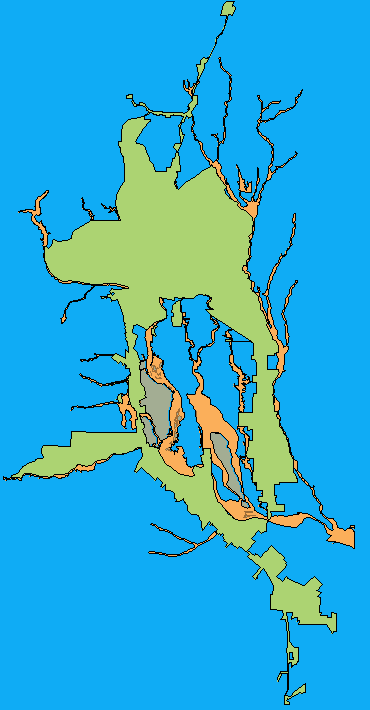
이제 지도에 두 개의 원본 도면층과 중첩을 나타내는 하나의 새 도면층이 표시됩니다.
- 작업 창에서 화면표시 관리자 탭을 클릭합니다.
- 지도에 중첩 도면층만 표시되도록 원본 플러드 영역 및 엔터프라이즈 영역 도면층에 대한 상자의 선택을 취소합니다.
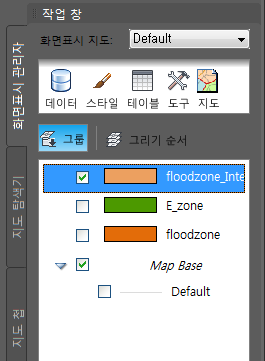
중첩을 제외한 모든 도면층을 숨깁니다.
- 지도를 저장합니다.
튜토리얼을 계속 보려면 연습 3: 도로 도면층 추가 및 스타일 지정으로 이동합니다.